Hur man fixar problem med låg volym i Apple Music
Apple Music är en av de bästa plattformarna för musikstreaming online, tack vare sina smarta funktioner. Ibland fungerar dock inte appen som den ska, eller så kan hårdvaran krångla, vilket påverkar ljudkvaliteten.
Det kan verkligen vara tråkigt att inte kunna förstärka ljudet under uppspelningen av ditt favoritspår. Men oroa dig inte, vi har tagit fram några praktiska lösningar för att förbättra ljudnivån på låtar som spelas upp via Apple Music på din iPhone.
Inaktivera Dolby Atmos
Det har faktiskt observerats att kvaliteten på ljudspår på Apple Music kan variera avsevärt beroende på om Dolby Atmos-teknik används eller inte. Denna skillnad beror på att högkvalitativa format som lossless audio och hi-res audio bearbetas separat från mer konventionella källor, som vanligtvis har en bitrate på 256 kbps.
Användning av Dolby Atmos och förlustfritt ljud på en iPhone kan leda till en minskad volymnivå jämfört med standard stereoläge. Denna volymminskning kan tillskrivas implementeringen av en loudness-gräns som fastställts av Dolby Laboratories. Lyckligtvis går det att lösa problemet genom att inaktivera både Dolby Atmos och lossless audio-alternativen i enhetens inställningspanel.
Öppna inställningsmenyn på din iPhone genom att trycka på kugghjulsikonen och sedan navigera till alternativet “Musik” i den resulterande undermenyn.
Justera ljudinställningarna genom att navigera till “Dolby Atoms” under menyn “Audio” och avaktivera den genom att välja “Off”.
Gå tillbaka till menyn Musikinställningar och välj “Ljudkvalitet” bland de tillgängliga alternativen.
⭐ Stäng av Lossless Audio . 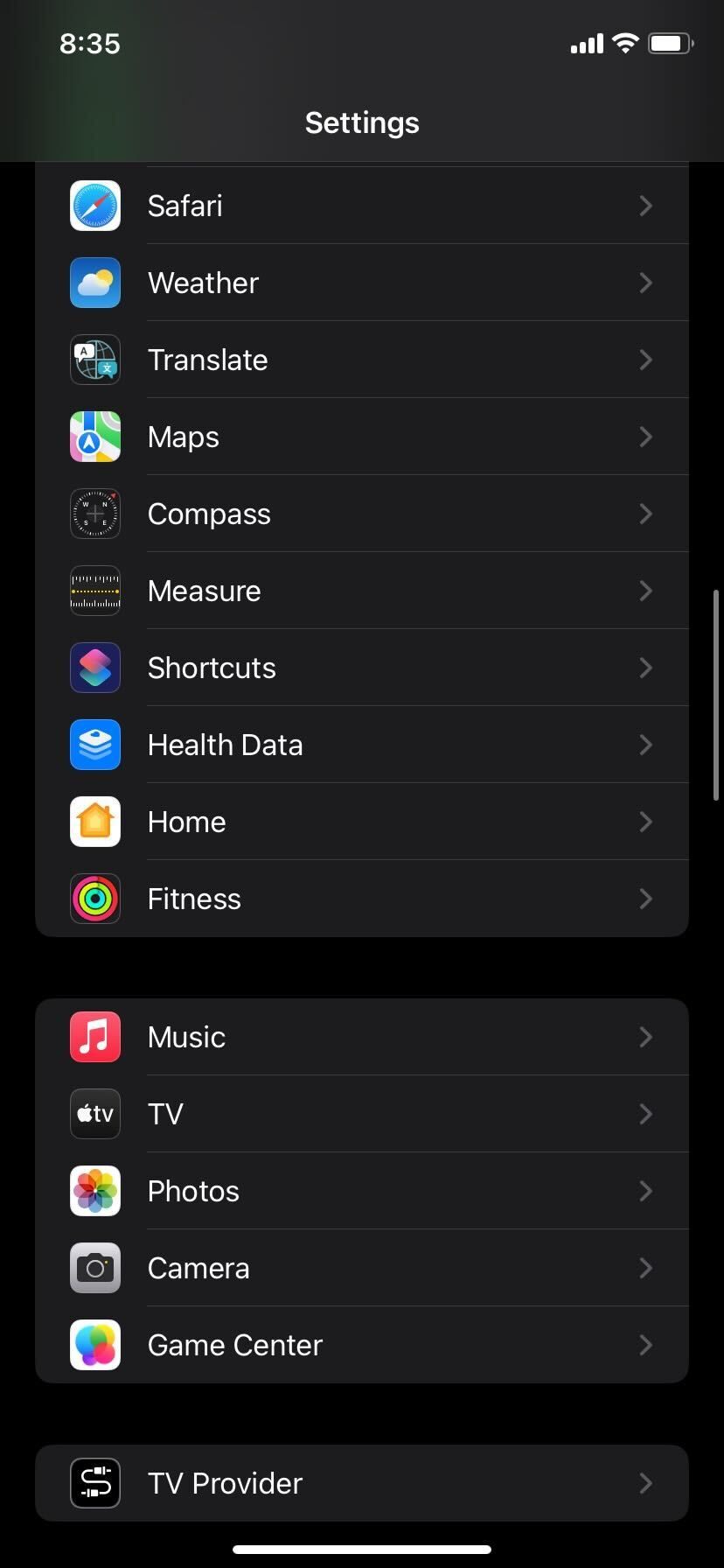
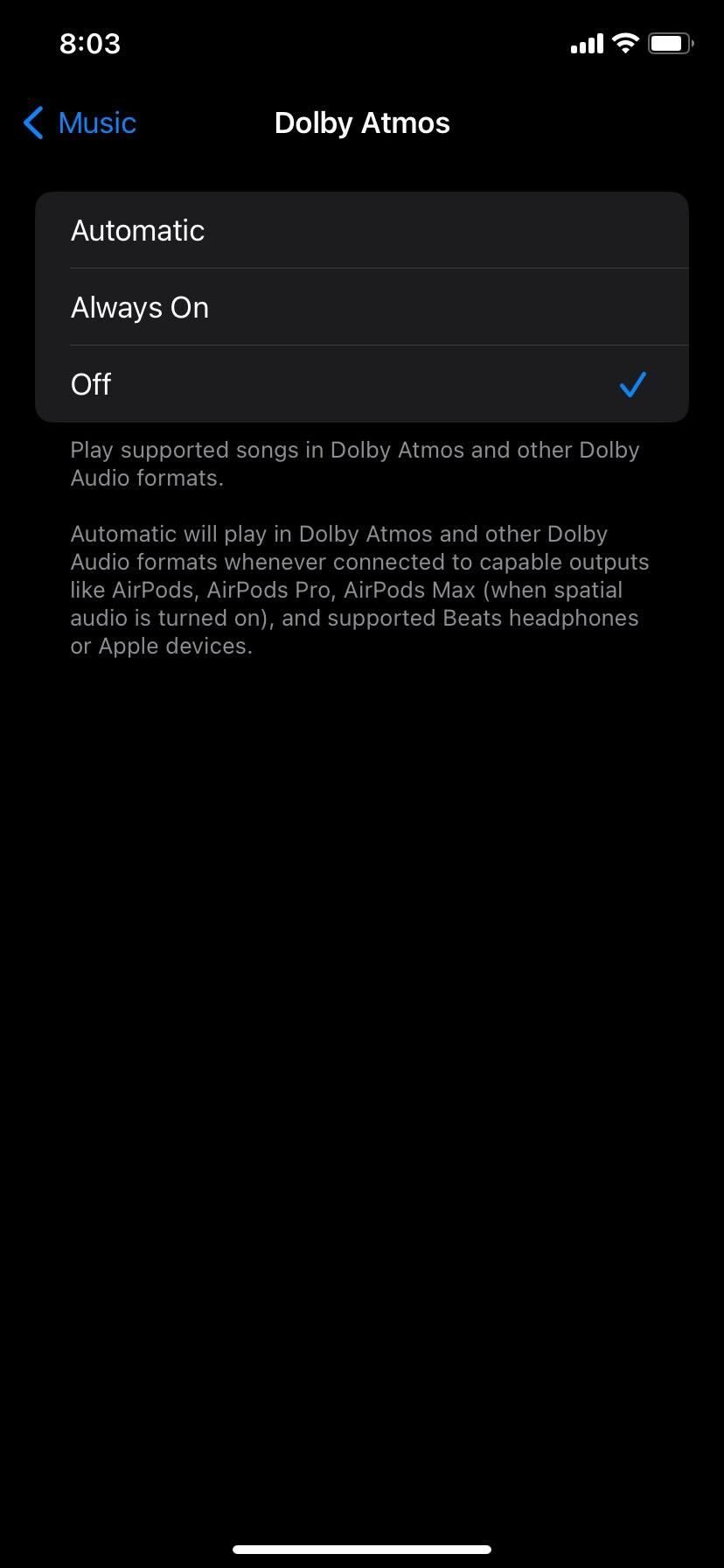
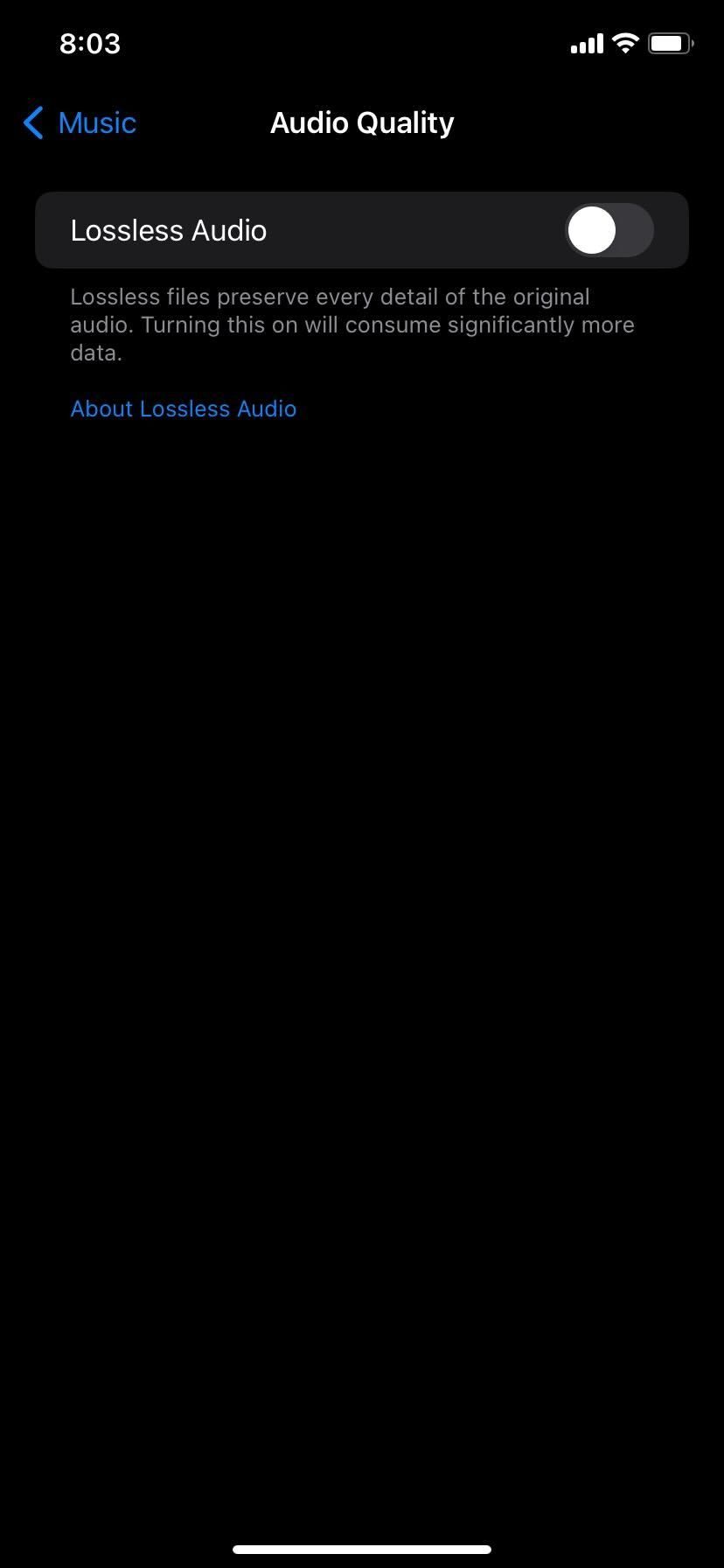 Stäng
Stäng
Efter detta bör du märka en märkbar förbättring av ljudvolymen.
Stäng av Apple Musics ljudkontroll och EQ
Flera faktorer bidrar till det varierande utbudet av ljudutgångar i musik. Vissa kompositioner är medvetet utformade med varierande decibelnivåer, medan andra skillnader beror på variationer i inspelningsteknik eller masteringprocesser. Därför är det viktigt att bibehålla en konsekvent lyssningsupplevelse mellan olika verk. Lyckligtvis erbjuder digitala plattformar som Apple Music dynamiska verktyg som Sound Check och Equalizer, som aktivt reglerar ljudnivåerna för att säkerställa enhetliga låtvolymer och därmed förbättra den övergripande musikuppskattningen.
Genom att använda ljudoptimeringsfunktionerna i Apple Music kan man förbättra sin ljudupplevelse när man lyssnar på sina favoritlåtar.Användare kan dock stöta på ett problem där volymen på spår som spelas upp via applikationen inte når sin maximala kapacitet. För att åtgärda detta rekommenderas att du justerar ljudinställningarna i enhetens konfigurationsmeny. Genom att inaktivera alternativen Sound Check och EQ kan du minska eventuella hinder för att maximera volymen vid uppspelning av Apple Music på iPhone.
Öppna programmet “Inställningar” på din enhet, och när det är aktivt, navigera till undermenyn med titeln “Musik”.
Stäng av ljudkontrollfunktionen som finns i ljudinställningarna i ljudavsnittet på din enhet.
⭐ Tryck på EQ och välj Av . 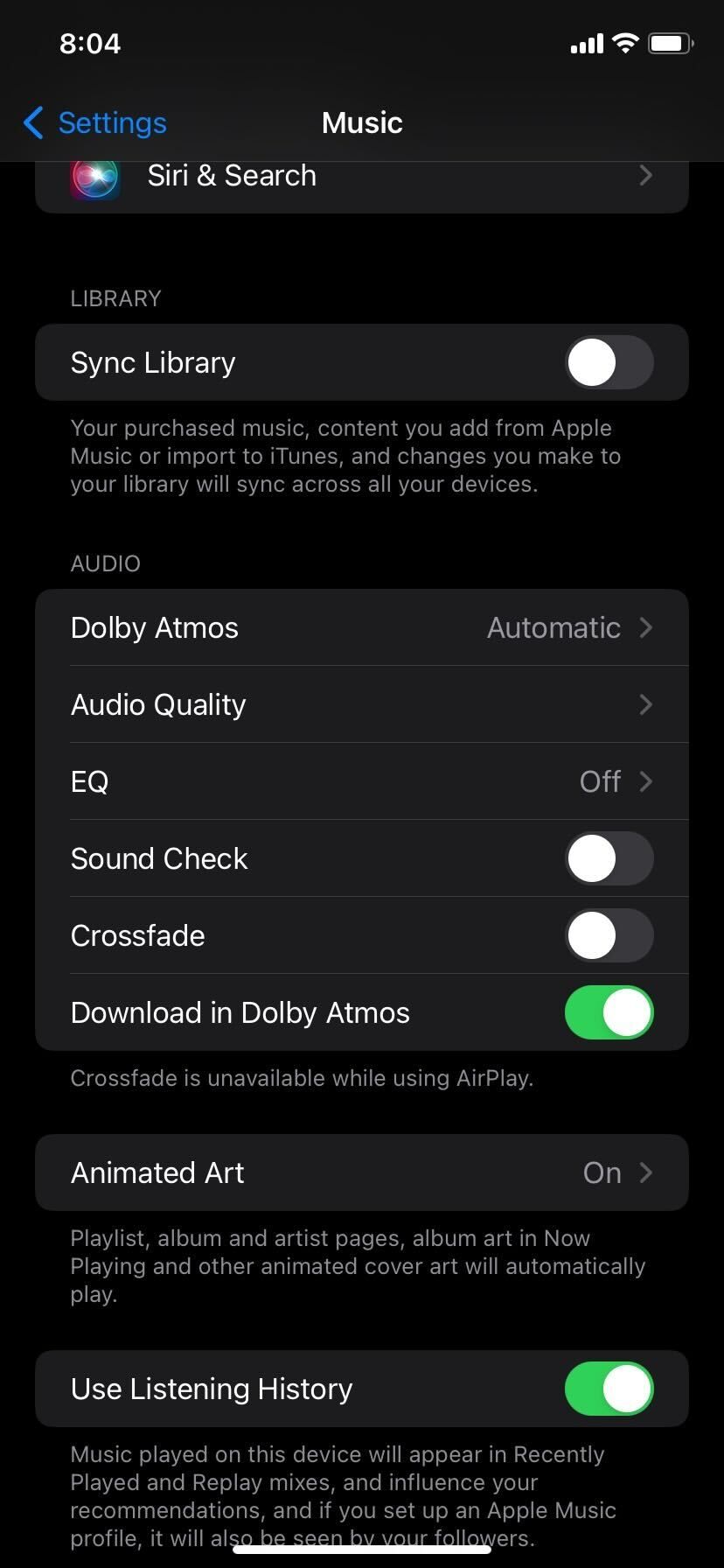
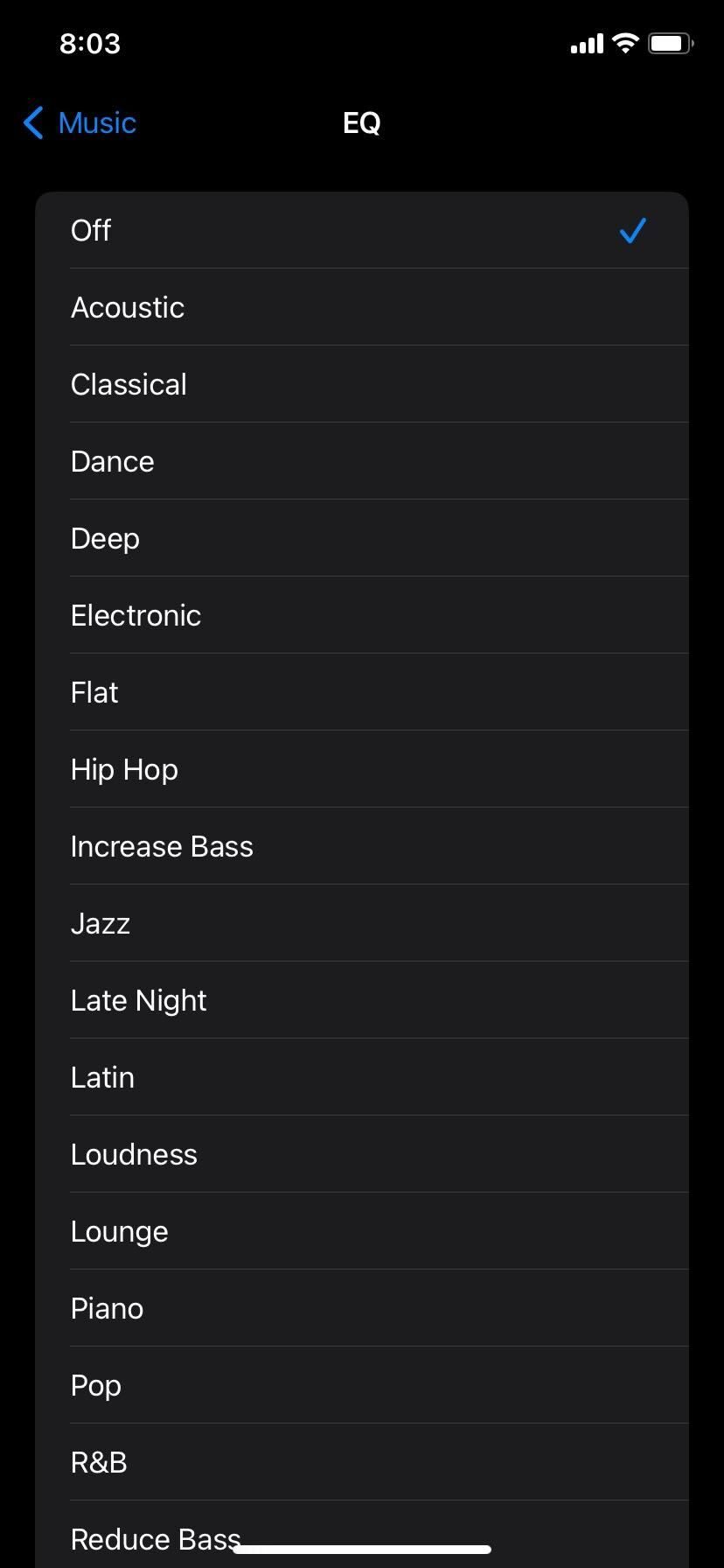 Stäng
Stäng
Det är viktigt att inse att inaktivering av ljudkontroll och EQ-inställningar inte kommer att ha någon inverkan på ljudkvaliteten.
Tvångsavsluta och starta om Apple Music
Om andra felsökningssteg har misslyckats kan ett försök att tvångsavsluta och därefter starta om Apple Music effektivt lösa eventuella problem relaterade till ett spegelfel eller liknande buggar som kan hindra programmets förmåga att spela musik vid förhöjda volymer.
På Apple-enheter med nyare iterationer, som iPhone X och dess efterföljare, kan man initiera App Switcher genom att utföra en horisontell gest över displayen. Omvänt kan användare av tidigare modeller, inklusive iPhone 8 och tidigare, aktivera den här funktionen genom att utföra ett dubbeltryck på enhetens hemknapp.
Om du vill stänga av Apple Music-programmet kan du svepa uppåt på enhetens skärm när programmet är aktivt. Denna åtgärd kommer att avsluta appen och föra den tillbaka till startskärmen på din enhet.
⭐ Starta om Apple Music på din iPhone. 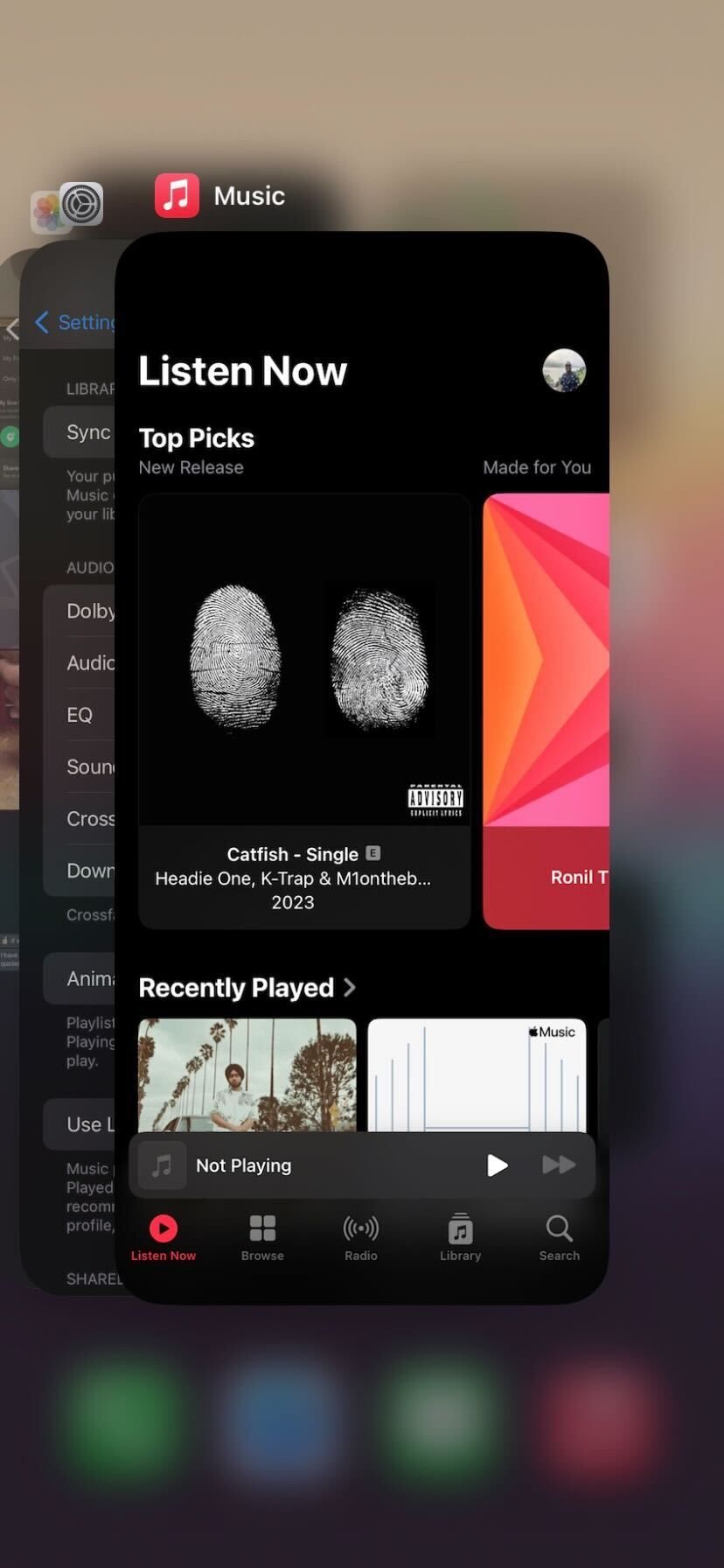
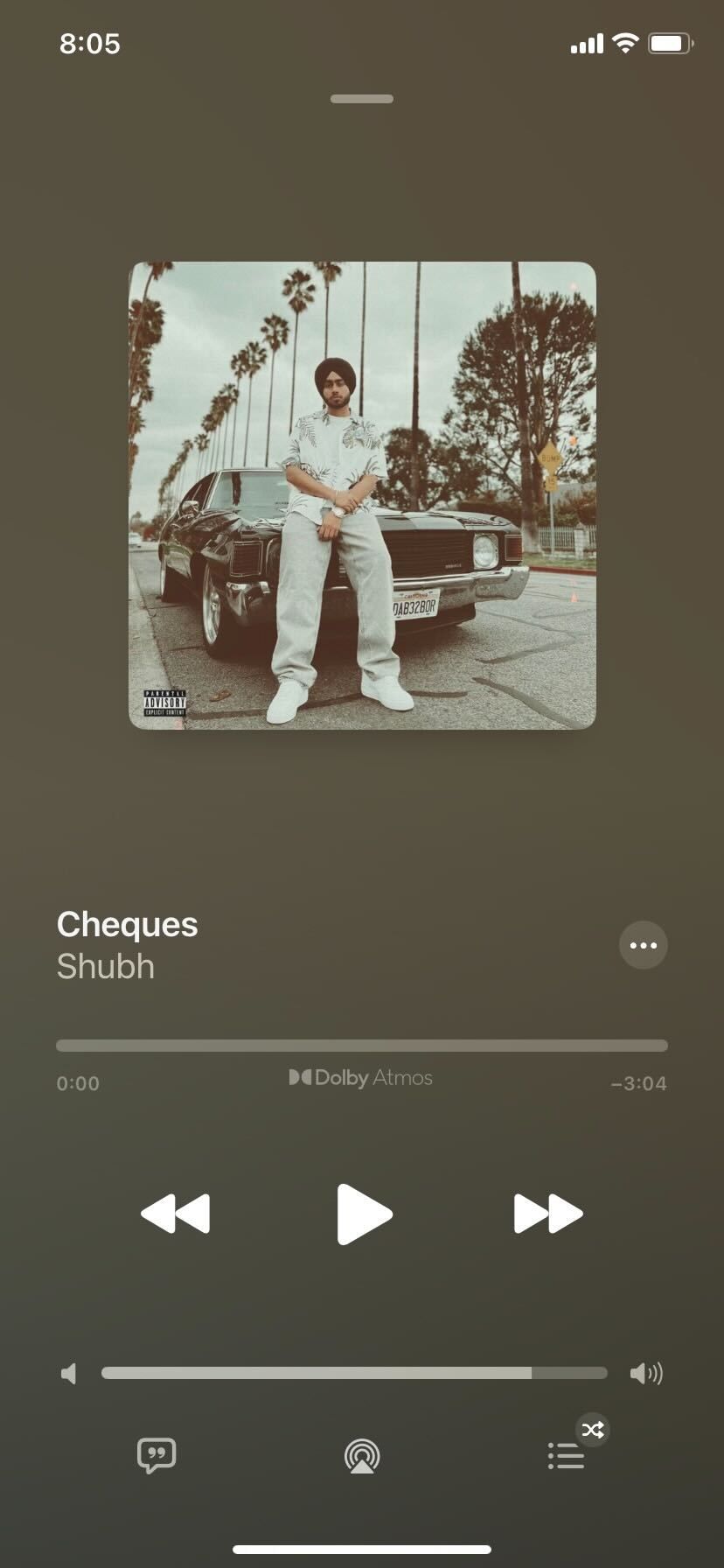 Stäng
Stäng
Om du, trots att du har försökt med de tidigare föreslagna lösningarna, fortsätter att uppleva dämpat ljud från din iPhone, kan det vara möjligt att källan till problemet inte ligger hos Apple Music utan snarare hos själva enheten.
Tack och lov finns det flera sätt att lösa volymrelaterade problem med iPhones som kan vara mycket effektiva för att lösa dessa problem.
Njut av Apple Music högt och tydligt
Att njuta av sina favoritmelodier med dämpad volym är en obehaglig upplevelse som ingen människa uppskattar. Ändå, genom att genomföra de förslag som beskrivs i den här artikeln, borde du ha förmågan att njuta av dina låtar förstärkta och distinkt.Om du trots dessa rekommendationer fortfarande har problem med dina ljudinställningar kan det vara klokt att söka ytterligare stöd från en Genius Bar i en lokal Apple Store.
Det är viktigt att notera att om man spelar musik på alltför höga nivåer kan det innebära en risk för hörseln. Därför rekommenderas det att lyssna på musik på en måttlig och säker volymnivå för att undvika eventuella skador på öronen.